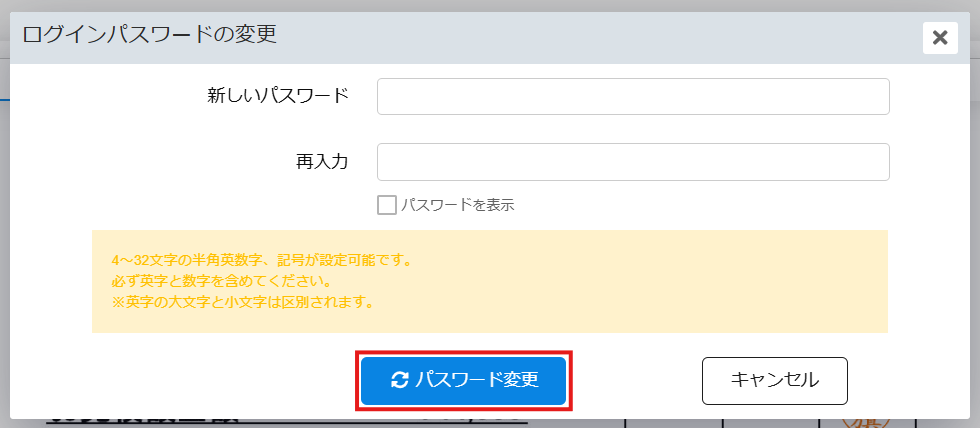目次
シンプルモードは、アップロードした文書に電子印鑑を捺印し、その後ダウンロードができる、捺印機能に特化したサービスです。おひとりでシンプルにご利用いただけます。役職印や角印の捺印が可能で、取引先に提出する文書にもご活用いただけます。
 注意事項
注意事項
・シンプルモードにはワークフロー機能は搭載されていません。
・スマホアプリはご利用いただけません。
・Shachihata Cloud シンプルモードはサポート対応を行っておりません。サービスに関するお問い合わせはお受けできませんのでご了承ください。
ログイン方法
1.Shachihata Cloudから届いたメールを開き、[ログイン画面に移動]をクリックします。
※こちらで、仮パスワードが発行されます。
2.メールアドレスと仮パスワードを入力し、[ログイン]をクリックします。
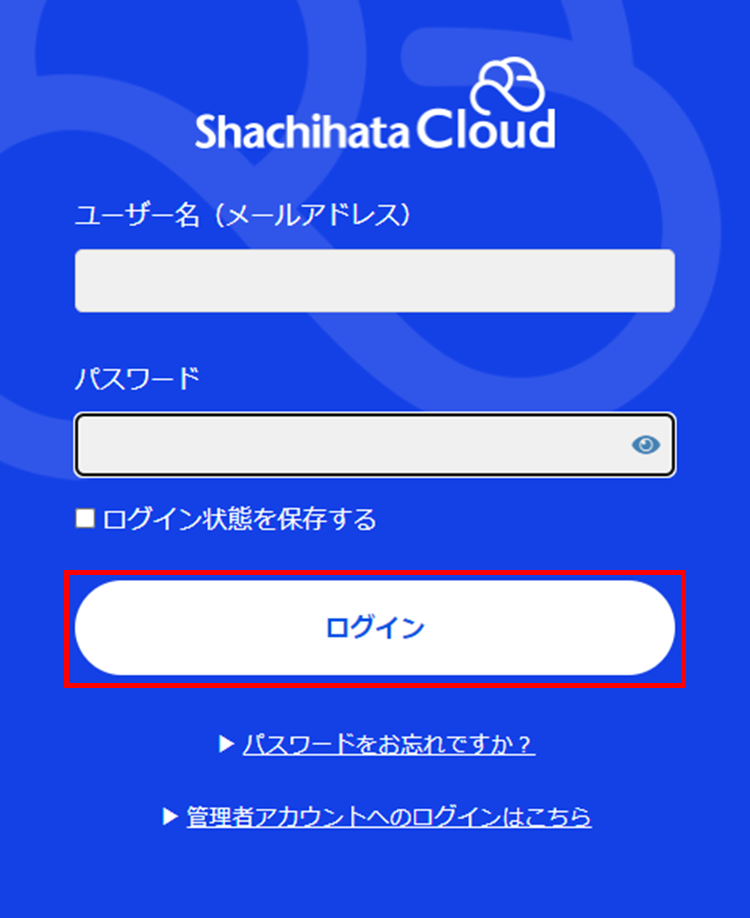
3.新しいパスワードを入力し、[更新]をクリックします。
※この画面は初回ログイン時のみ表示されます。
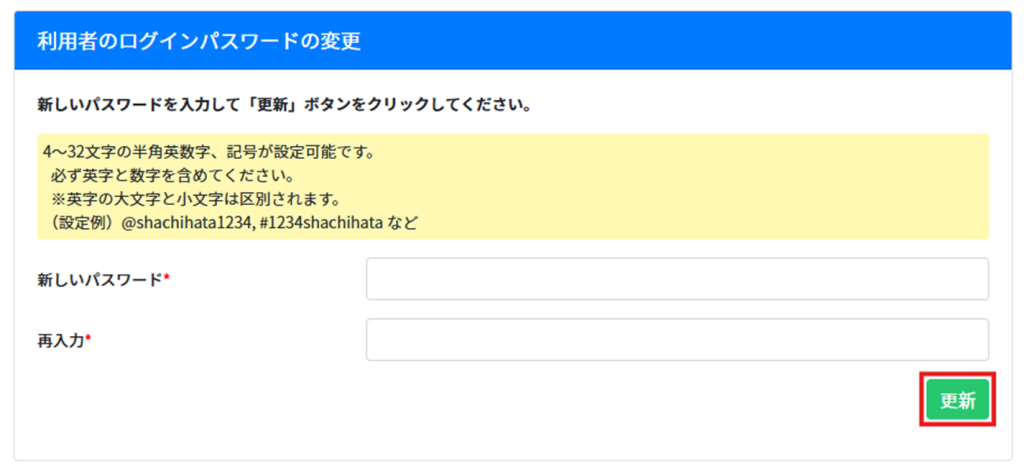
【ログインができない場合】
ユーザーの状態が「無効」になっている可能性があります。管理者画面でユーザー状態をご確認ください。
詳細は「シンプルモード利用者を有効にする」をご参照ください。
捺印・文書ダウンロード
1文書アップロード
1.青枠内をクリックしてアップロードするファイルを選択します。
または、青枠内にドラッグ&ドロップしてアップロードします。
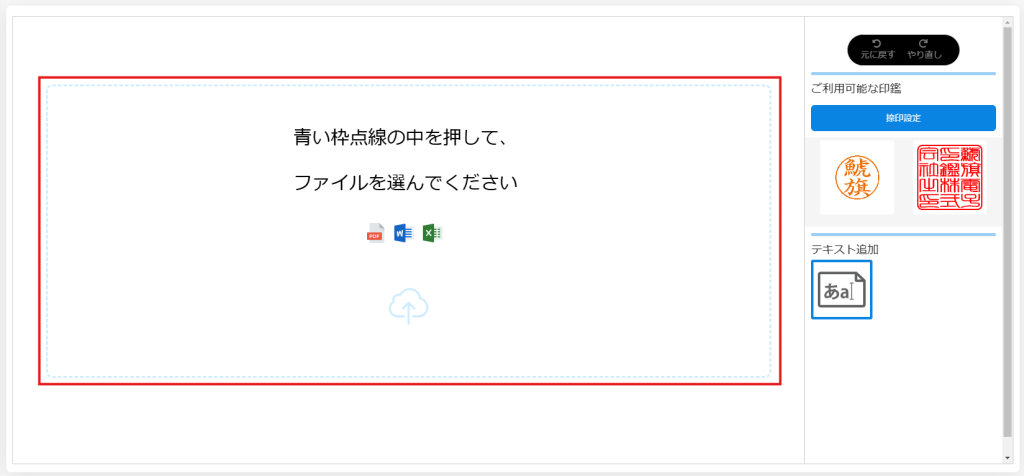
2.選択したファイルが表示されます。
[やり直し]をクリックすると、別のファイルを再度選択できます。
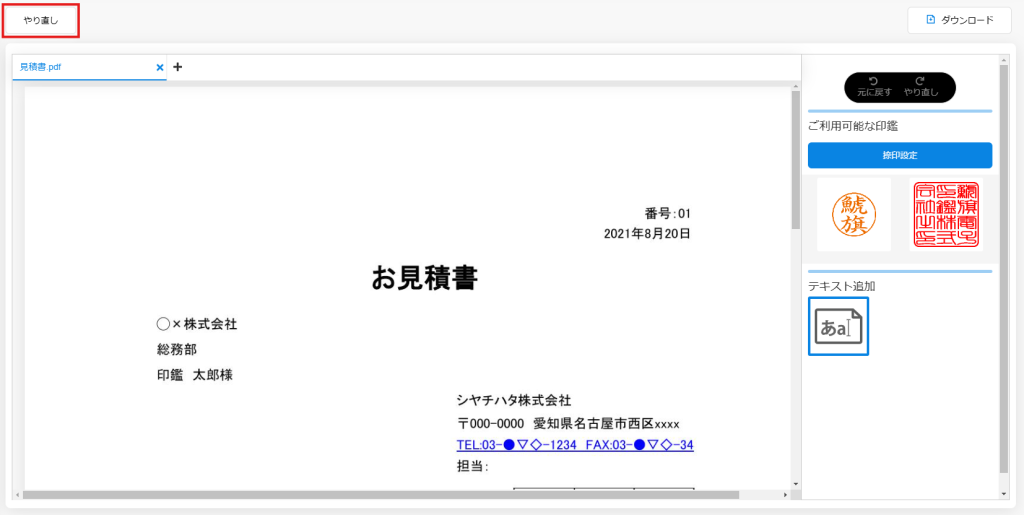
2捺印
アップロードした文書に捺印します。
1.[捺印設定]をクリックし、各設定を行い[登録]をクリックします。
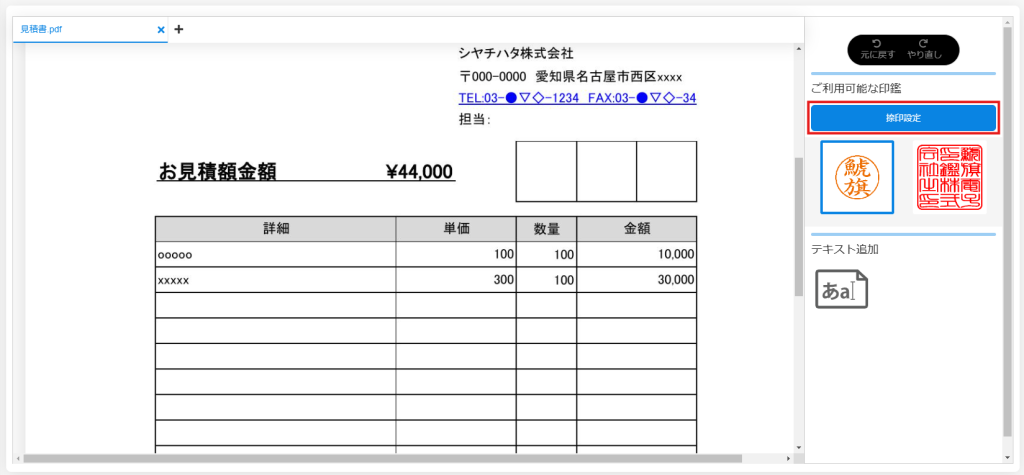
【捺印設定】
・印鑑の角度: 左に0度~360度まで設定可能です。
・印鑑の濃さ: 0~50で調整可能です。数値が高いほど薄くなります。
・印鑑の時刻: 時刻印の時刻を設定可能です(※「時刻印」割り当て時のみ利用可)。
2.印鑑パレットから印鑑を選択し、捺印箇所をクリックして仮捺印をします。
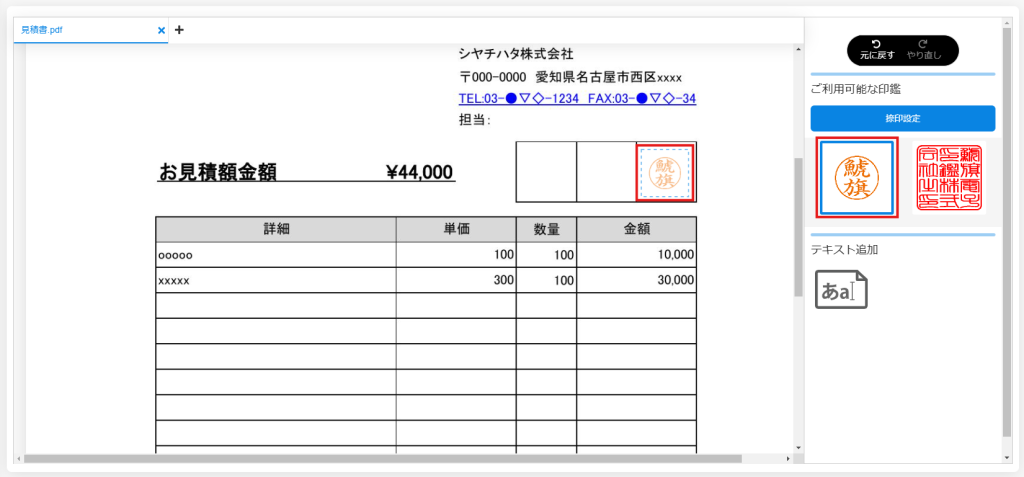
3.青枠の仮捺印をクリックして捺印を確定します。
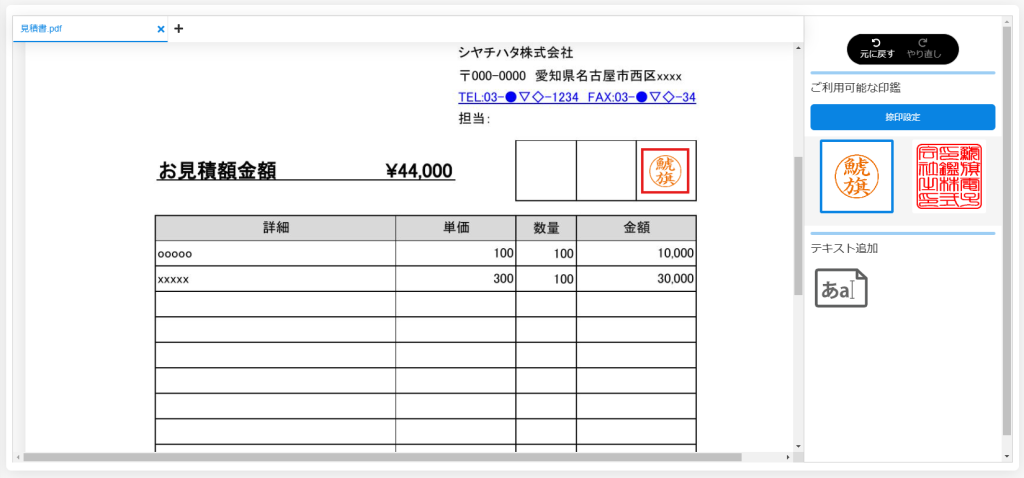
3テキスト追加
アップロードした文書にテキストを追加します。
1.[テキスト追加]を選択し、追加したい位置をクリックします。
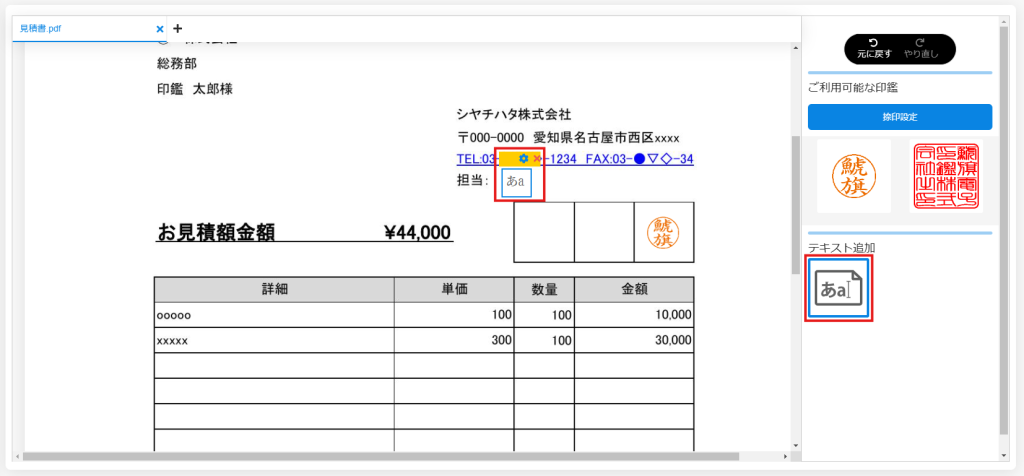
2.青枠内に文字を入力し、枠外をクリックして確定します。
設定アイコンをクリックすると、書体、サイズ、色の変更が可能です。
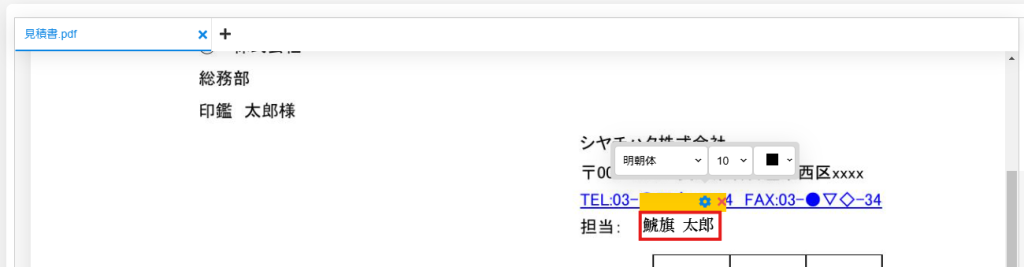
4文書ダウンロード
[ダウンロード]をクリックして捺印済み文書をダウンロードします。ダウンロードされた文書はローカルに保存されます。
電子署名を契約している場合は、ダウンロード時に電子署名が付与されます。
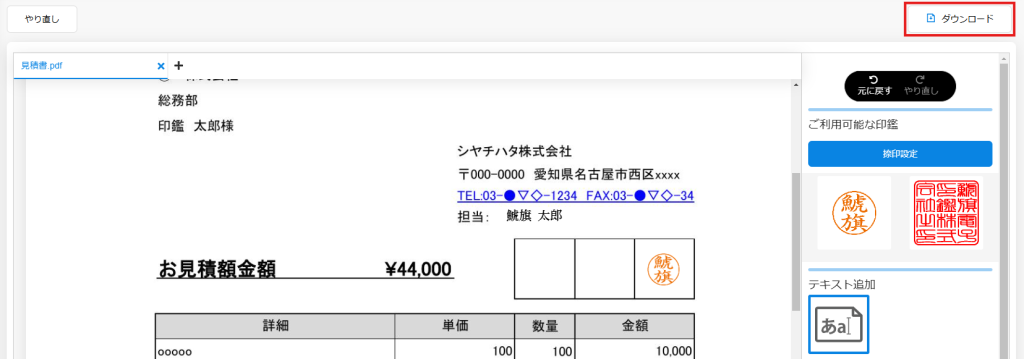
印鑑管理
1役職印・角印の申込
シヤチハタ定型レイアウトの役職印・角印のお申し込みが可能です。
※トライアル中は役職印・角印の申込・利用はできません。
1.左側のメニューから[役職印・角印申込]をクリックします。
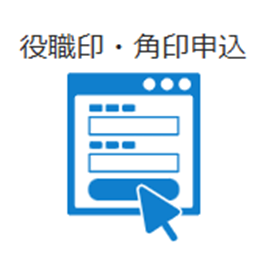
2.「役職印・角印お申し込みフォーム」から役職印・角印を申し込みます。
作成には約7営業日かかります。申込み完了後、受付完了メールと作成完了メールが送付されます。
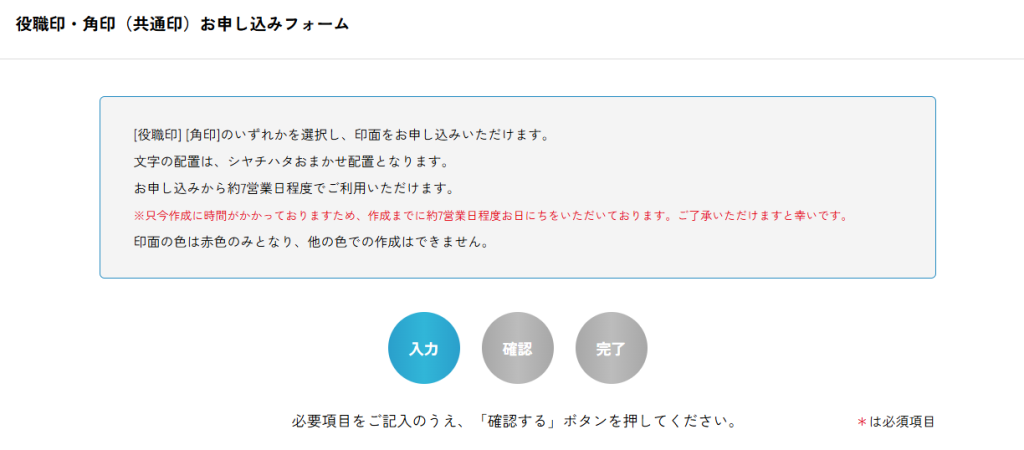
2役職印・角印の割当
作成した役職印・角印を捺印時に利用できるように割当を行います。
1.左側のメニューから[管理]をクリックします。
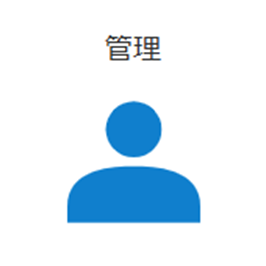
2.管理画面で登録済利用者をクリックします。
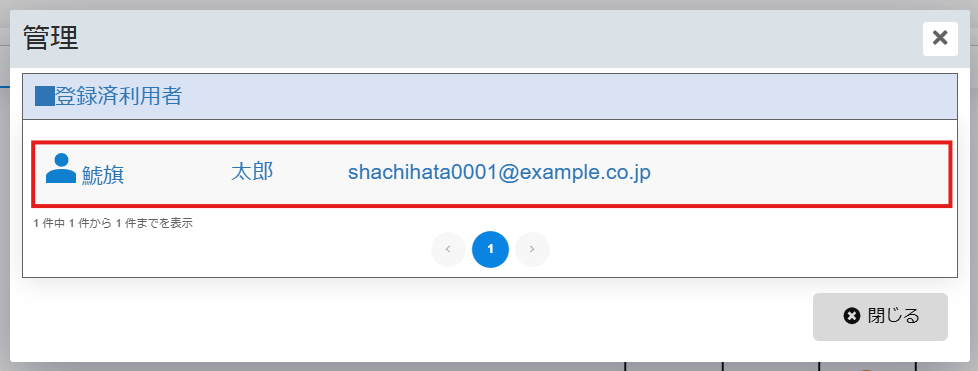
3.役職印・角印欄の[登録]をクリックします。

4.[検索]をクリックします。
印面に名称登録している場合、名称での検索ができます。
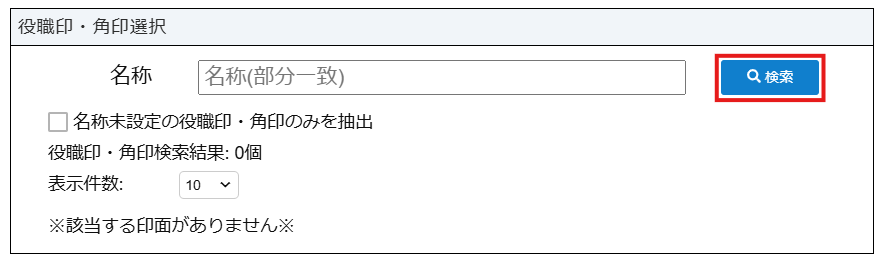
5.印面右下の[+]アイコンをクリックして割り当てを完了します。
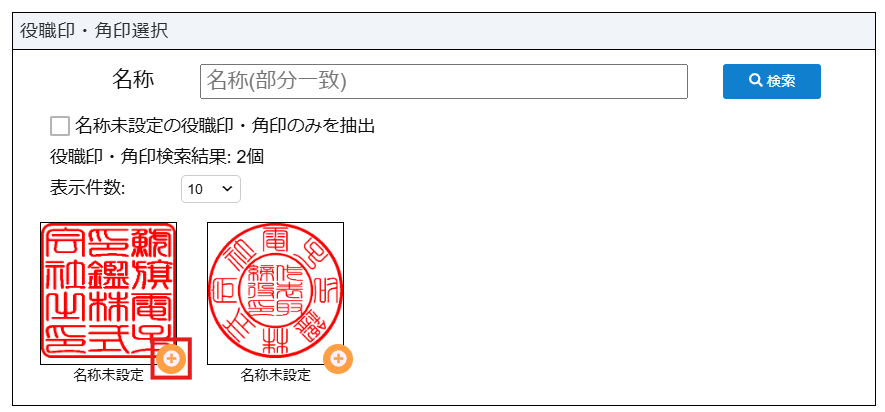
3氏名印・日付印の割当
氏名印・日付印を捺印時に利用できるように割当を行います。
1.左側のメニューから[管理]をクリックします。
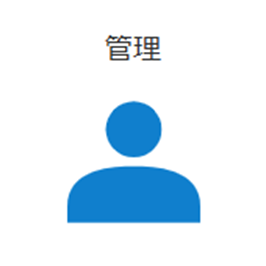
2.管理画面で登録済利用者をクリックします。
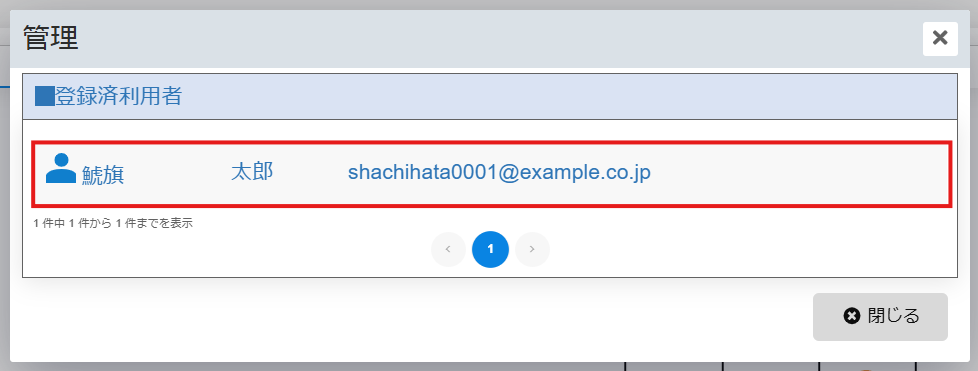
3.氏名印・日付印欄の[登録]をクリックします。

4.利用者名(印面文字)を入力し、[検索]をクリックします。
利用者名(印面文字)は大文字で入力してください。
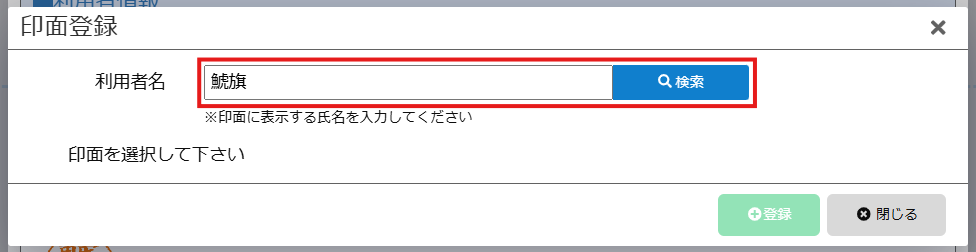
5.登録する印鑑を選択し、[登録]をクリックします。
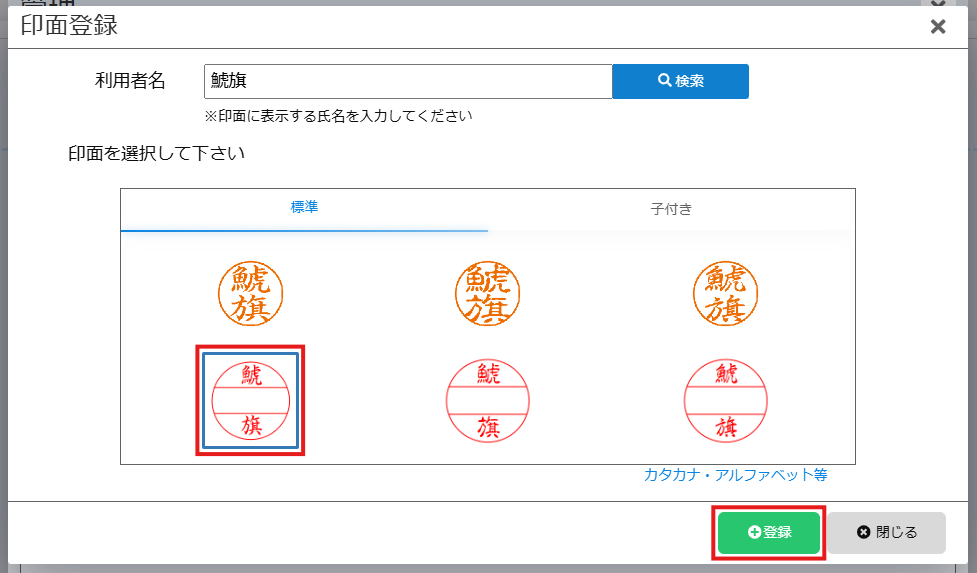
4印鑑の割当削除
少なくとも1つの「氏名印」または「日付印」の割り当てが必要です。
1.左側のメニューから[管理]をクリックします。
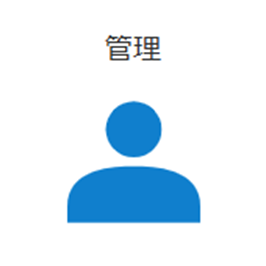
2.管理画面で登録済利用者をクリックします。
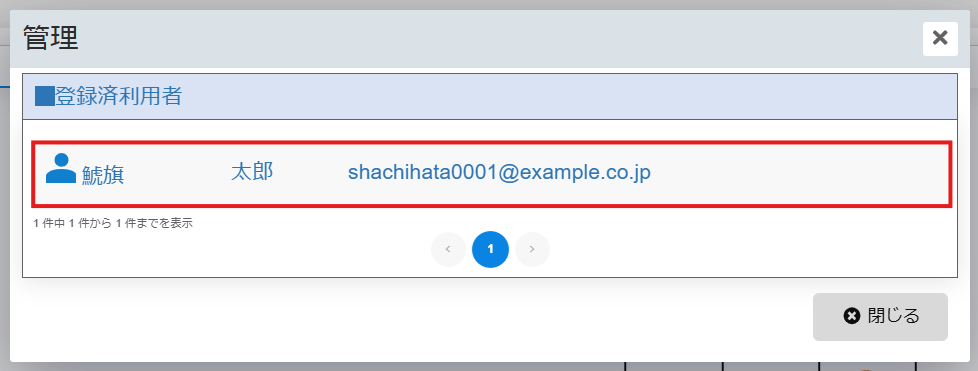
3.印面右下の![]() ゴミ箱アイコンをクリックします。
ゴミ箱アイコンをクリックします。
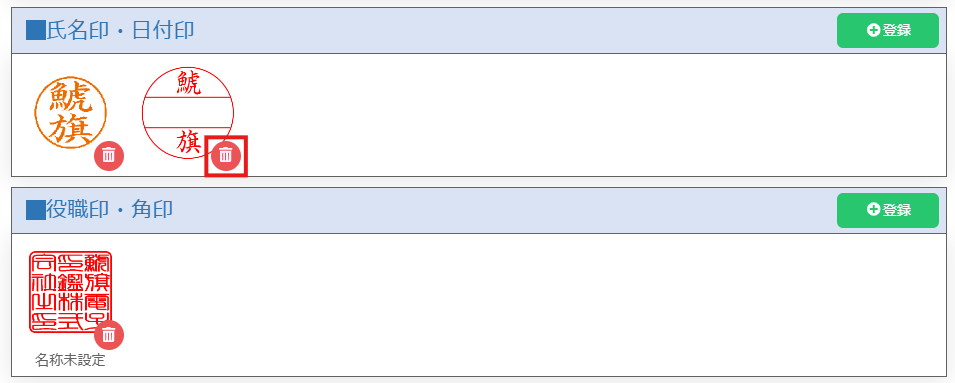
4.[削除]をクリックします。
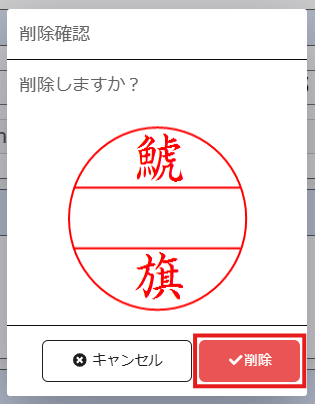
利用者設定
1利用者名の変更
1.左側のメニューから[管理]をクリックします。
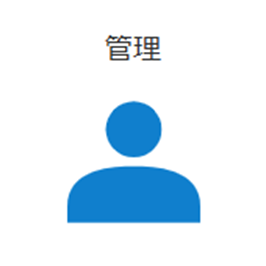
2.管理画面で登録済利用者をクリックします。
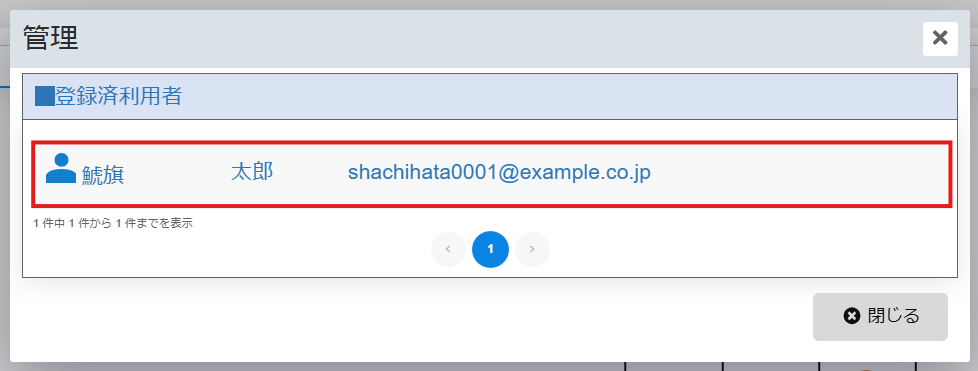
3.利用者情報の「名前」を変更し、[更新]をクリックします。
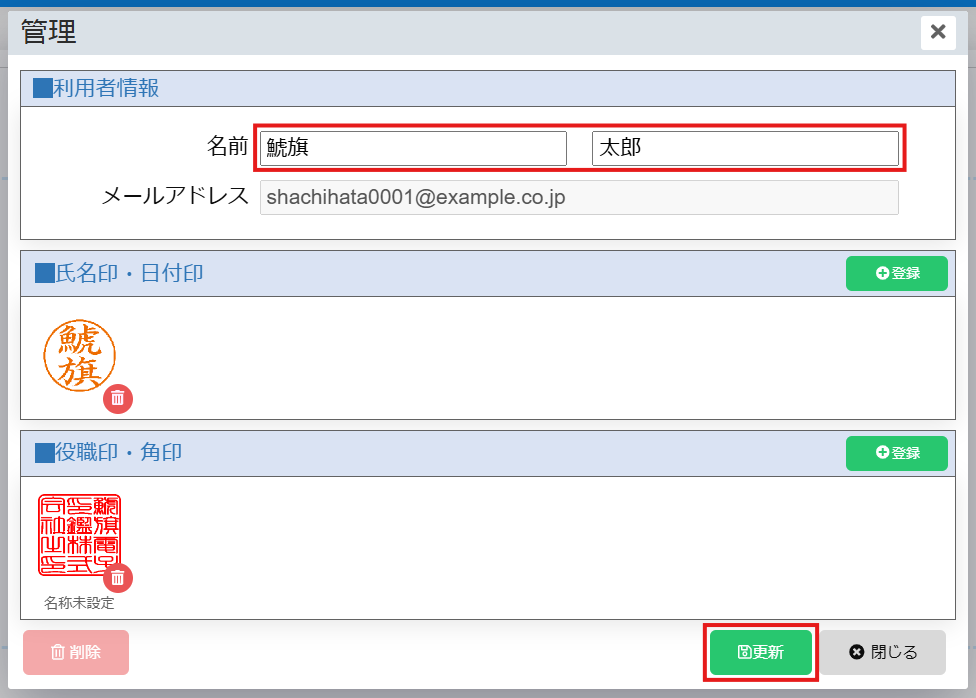
2ログインパスワードの変更
利用者のログインパスワードを変更できます。
1.左側のメニューから[パスワード]をクリックします。
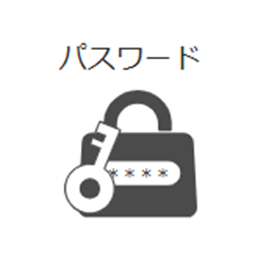
2.新しいパスワードを入力し、[パスワード変更]をクリックします。